- Συγγραφέας Jason Gerald [email protected].
- Public 2024-01-15 08:12.
- Τελευταία τροποποίηση 2025-01-23 12:15.
Αυτό το wikiHow σας διδάσκει πώς να προσθέτετε τμήματα "leg" στο κάτω μέρος ενός φύλλου εργασίας για εκτύπωση στο Microsoft Excel. Αυτό το τμήμα μπορεί να περιλαμβάνει μια ποικιλία πληροφοριών, συμπεριλαμβανομένης της ημερομηνίας, του αριθμού σελίδας, του ονόματος αρχείου, ακόμη και μιας μικρογραφίας.
Βήμα
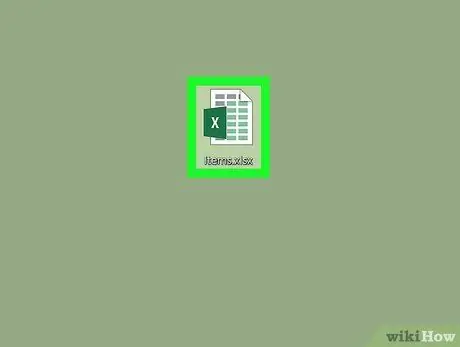
Βήμα 1. Ανοίξτε το φύλλο εργασίας στο Excel
Μπορείτε να κάνετε διπλό κλικ στο όνομα του αρχείου στον υπολογιστή σας για να το ανοίξετε.
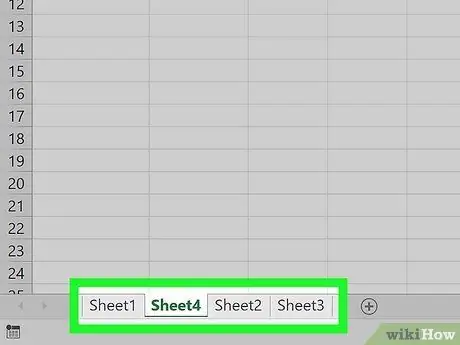
Βήμα 2. Κάντε κλικ στο φύλλο εργασίας στο οποίο θέλετε να προσθέσετε ένα τμήμα ποδιού
Μπορείτε να δείτε το φύλλο εργασίας κάνοντας κλικ στην καρτέλα φύλλου στο κάτω μέρος του παραθύρου του Excel.
- Εάν θέλετε να προσθέσετε ένα τμήμα ποδιού σε όλα τα φύλλα σε ένα βιβλίο εργασίας, κάντε δεξί κλικ σε οποιαδήποτε καρτέλα φύλλου εργασίας και, στη συνέχεια, επιλέξτε " Επιλέξτε Όλα τα φύλλα "Από το μενού.
- Για να επιλέξετε περισσότερα από ένα φύλλα εργασίας (αλλά όχι όλα), κρατήστε πατημένο το πλήκτρο Ctrl (PC) ή Command (Mac) ενώ κάνετε κλικ σε κάθε καρτέλα φύλλου που θέλετε.
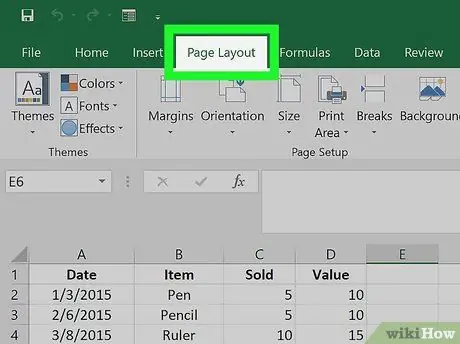
Βήμα 3. Κάντε κλικ στην καρτέλα Διάταξη σελίδας
Αυτή η καρτέλα βρίσκεται στο επάνω μέρος του παραθύρου του Excel, στα αριστερά.
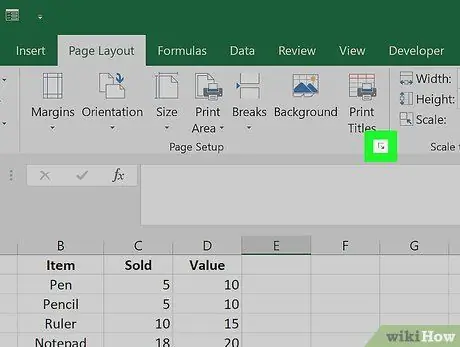
Βήμα 4. Ανοίξτε το παράθυρο διαλόγου Ρύθμιση σελίδας
Εάν χρησιμοποιείτε υπολογιστή Mac, κάντε κλικ στο εικονίδιο με την ένδειξη " Εγκατάσταση σελίδας ”Στη γραμμή εικονιδίων στο επάνω μέρος της οθόνης. Εάν χρησιμοποιείτε υπολογιστή Windows, κάντε κλικ στο μικρό τετράγωνο με το βέλος στο κάτω μέρος του παραθύρου "Ρύθμιση σελίδας".
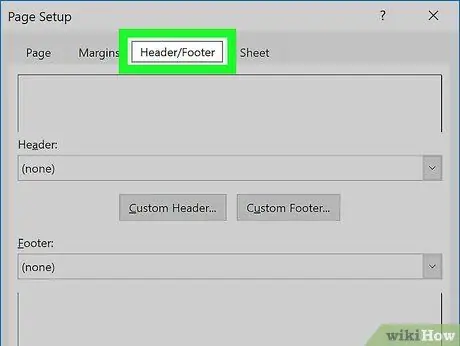
Βήμα 5. Κάντε κλικ στην καρτέλα Κεφαλίδα/Υποσέλιδο
Είναι μια καρτέλα στο πάνω μέρος του παραθύρου.
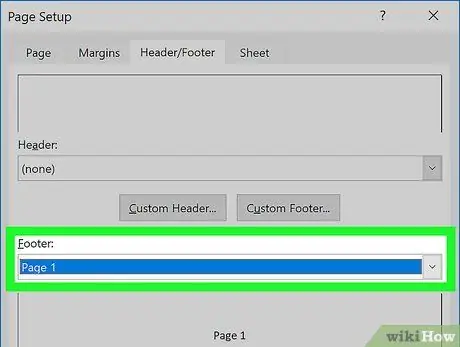
Βήμα 6. Επιλέξτε το σχέδιο τμήματος ποδιού από το μενού "Υποσέλιδο"
Οι επιλογές σε αυτό το μενού είναι προεπιλεγμένες επιλογές που συνήθως καλύπτουν τις ανάγκες των περισσότερων χρηστών. Εάν οι διαθέσιμες επιλογές δεν ταιριάζουν με τις ανάγκες σας (ή θέλετε να προσθέσετε προσαρμοσμένες πληροφορίες), προχωρήστε στο επόμενο βήμα.
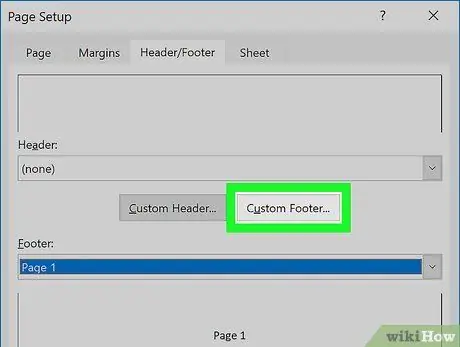
Βήμα 7. Κάντε κλικ στο Προσαρμοσμένο υποσέλιδο για να δημιουργήσετε το δικό σας τμήμα ποδιών
Εάν επιλέξατε ένα σχέδιο από τις ενσωματωμένες επιλογές του Excel, μπορείτε να παραλείψετε αυτό το βήμα. Αυτή η επιλογή εμφανίζει τρία κενά πλαίσια (αριστερά, κέντρο, κάτω) που αναφέρονται στην περιοχή στο κάτω μέρος κάθε σελίδας. Ακολουθήστε αυτά τα βήματα για να προσθέσετε τις πληροφορίες που χρειάζεστε:
- Πληκτρολογήστε το κείμενο που θέλετε να εμφανίζεται σε οποιοδήποτε πλαίσιο (ή σε όλα τα πλαίσια). Μπορείτε να κάνετε κλικ στο κουμπί " ΕΝΑ ”Για να προσαρμόσετε το μέγεθος, την εμφάνιση και το στυλ της γραμματοσειράς.
- Για να προσθέσετε αριθμούς σελίδων, κάντε κλικ στο πλαίσιο που θέλετε και, στη συνέχεια, κάντε κλικ στο δεύτερο κουμπί (ένα φύλλο χαρτιού με " #"). Για να εμφανίσετε τον συνολικό αριθμό σελίδων, κάντε κλικ στο τρίτο κουμπί (πολλά σκληρά φύλλα με" #").
- Για να προσθέσετε μια ημερομηνία ή/και ώρα, κάντε κλικ στην περιοχή που θέλετε και, στη συνέχεια, κάντε κλικ στα εικονίδια ημερολογίου (για ημερομηνία) ή/και ρολογιού (για ώρα).
- Για να προσθέσετε ένα όνομα αρχείου, κάντε κλικ στο κίτρινο κουμπί φακέλου (πλήρης διεύθυνση του αρχείου), στο κουμπί υπολογιστικού φύλλου με πράσινο και λευκό "X" (μόνο όνομα αρχείου) ή στο κουμπί υπολογιστικού φύλλου με δύο καρτέλες κάτω από αυτό (μόνο όνομα φύλλου) Το
- Για να προσθέσετε μια εικόνα, κάντε κλικ στο κουμπί εικόνας (δεύτερο κουμπί από το τέλος) και ακολουθήστε τις οδηγίες στην οθόνη για να βρείτε και να επιλέξετε μια εικόνα. Κάντε κλικ στο εικονίδιο του δοχείου βαφής στο τέλος της σειράς για να επεξεργαστείτε την εικόνα.
- Κάντε κλικ " Εντάξει "Όταν τελειώσετε για να επιστρέψετε στο παράθυρο" Page Setup ".
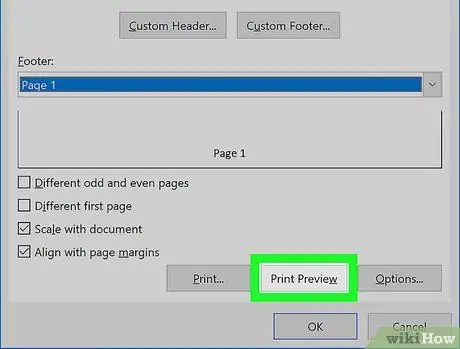
Βήμα 8. Κάντε κλικ στην επιλογή Προεπισκόπηση εκτύπωσης για να δείτε πώς μοιάζει το τμήμα ποδιών
Το νέο τμήμα θα εμφανιστεί όπως εμφανίζεται στο εκτυπωμένο αντίγραφο του φύλλου εργασίας.
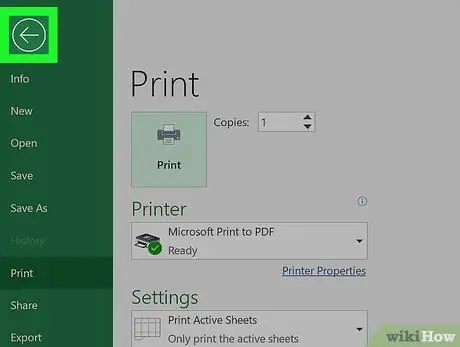
Βήμα 9. Κάντε κλικ στο κουμπί πίσω για να αποκτήσετε ξανά πρόσβαση στη σελίδα "Ρύθμιση σελίδας"
Εάν το τμήμα ποδιών δεν φαίνεται όπως θέλετε, μπορείτε να επιλέξετε ένα άλλο σχέδιο ή να κάνετε κλικ στο Προσαρμοσμένο υποσέλιδο… ”Για να επεξεργαστείτε το σχέδιό σας.
Μπορείτε να επεξεργαστείτε τα τμήματα ποδιών όποτε χρειάζεται κάνοντας κλικ στο " Κεφαλίδες & Υποσέλιδα "στις καρτέλες" Εισάγετε "Στο επάνω μέρος του παραθύρου του Excel.
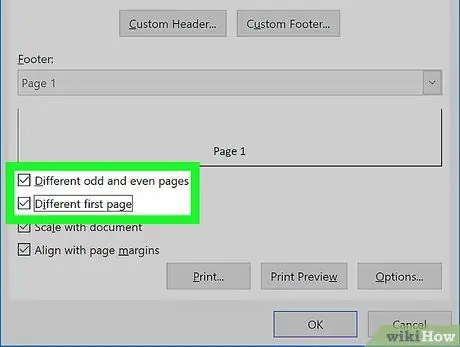
Βήμα 10. Επεξεργαστείτε τις ρυθμίσεις αριθμού σελίδας (προαιρετικά)
Εάν θέλετε, μπορείτε να εμφανίσετε διαφορετικά τμήματα ποδιών σε άρτιες και μονές σελίδες ή/και άλλα τμήματα στην πρώτη σελίδα. Ακολουθήστε αυτά τα βήματα:
- Ελέγξτε την επιλογή "Διαφορετικές μονές και ζυγές σελίδες" για να δημιουργήσετε ένα δεύτερο τμήμα για την επόμενη σελίδα (το μοτίβο θα επαναλαμβάνεται εναλλάξ). Μπορείτε επίσης να επιλέξετε "Διαφορετική πρώτη σελίδα" για να δημιουργήσετε διαφορετικά τμήματα ποδιών ειδικά για την πρώτη σελίδα του εγγράφου.
- Κάντε κλικ στο κουμπί " Προσαρμοσμένο υποσέλιδο " Θα δείτε καρτέλες για κάθε επιλεγμένο τμήμα ποδιού (" πιθανότητα ”, “ Ακόμη και, ή/και " Πρώτη σελίδα ”).
- Κάντε κλικ στην καρτέλα που θέλετε να επεξεργαστείτε και, στη συνέχεια, σχεδιάστε το τμήμα ποδιών χρησιμοποιώντας τις συμβουλές στο βήμα έξι. Επαναλάβετε αυτήν τη διαδικασία για κάθε συγκεκριμένη σελίδα.
- Κάντε κλικ " Εντάξει ”Για να επιστρέψετε στο παράθυρο“Page Setup”.
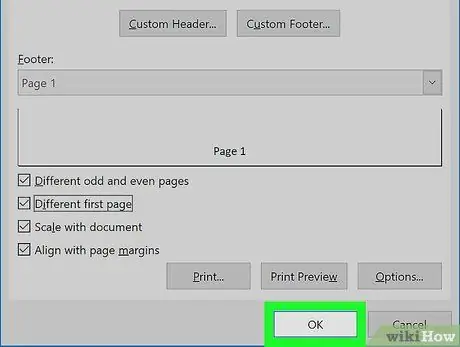
Βήμα 11. Κάντε κλικ στο κουμπί OK
Το τμήμα ποδιών έχει προστεθεί και θα εμφανίζεται στο κάτω μέρος κάθε τυπωμένου φύλλου.






